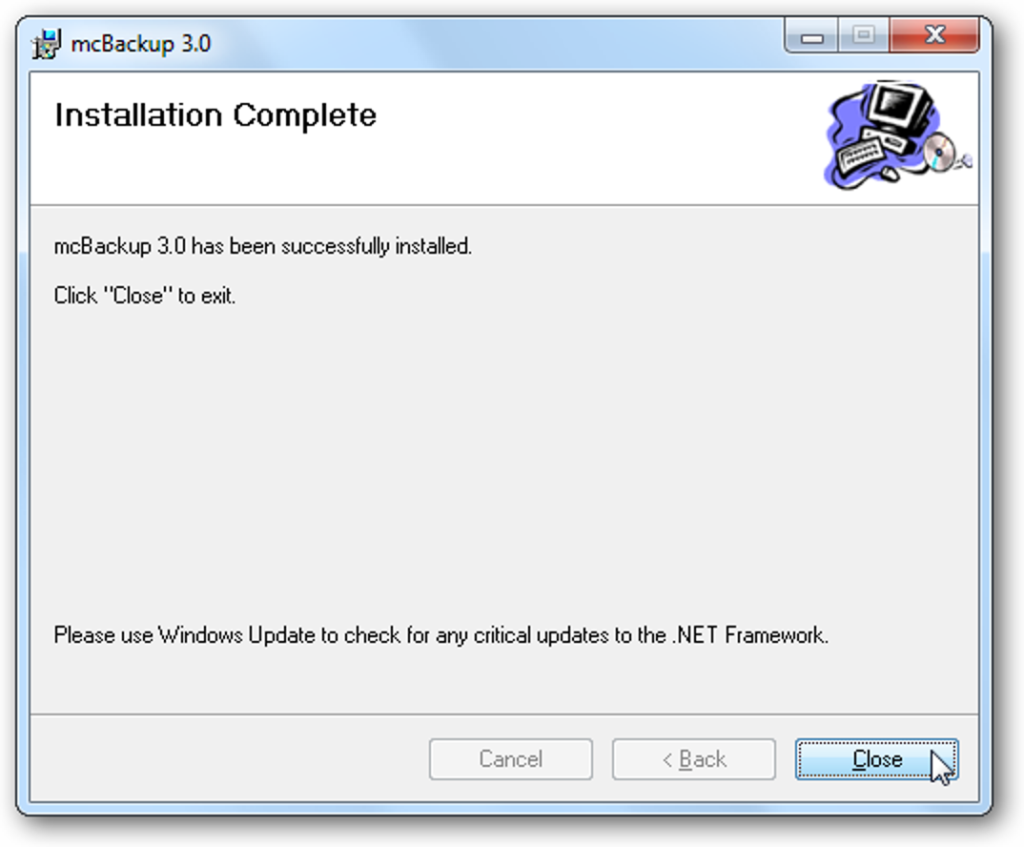
Jeśli jesteś entuzjastą HTPC i korzystasz z systemu Windows 7 Media Center, prawdopodobnie masz wiele zaplanowanych nagrań i składów kanałów, które chcesz utworzyć. Tutaj przyjrzymy się prostemu narzędziu, które pozwoli Ci to zrobić z łatwością.
mcBackup 3.0 dla Windows 7
To przydatne narzędzie umożliwia tworzenie kopii zapasowych zaplanowanych nagrań WMC, składów kanałów i przekodowanej telewizji. Obecna wersja jest obecnie wersją Beta i jest przeznaczona tylko do pracy z Windows 7 Media Center i działa z rozszerzeniami.
Istnieją wersje dla systemów 32 i 64-bitowych, więc pobierz i zainstaluj tę, która jest odpowiednia dla Twojego systemu (linki poniżej). Upewnij się, że nie masz dostępu do WMC i uruchom instalator jak zwykle, akceptując ustawienia domyślne.
Po zainstalowaniu możesz uzyskać do niego dostęp z menu Start pod TheDigitalLifestyle.com teczka.
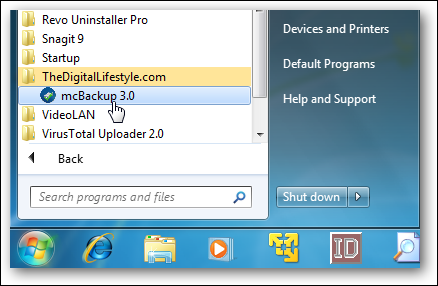
Przy pierwszym uruchomieniu zobaczysz, że usługa tworzenia kopii zapasowych jest domyślnie wyłączona.
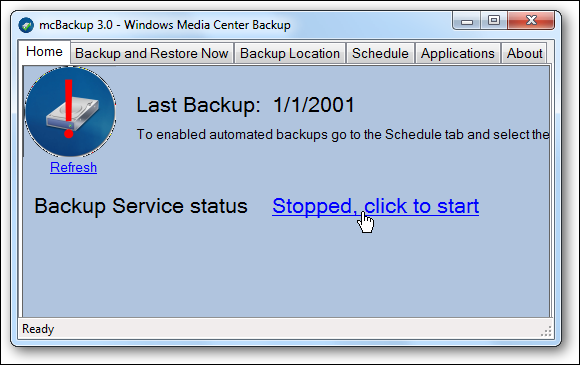
Wystarczy kliknąć link, aby go uruchomić.
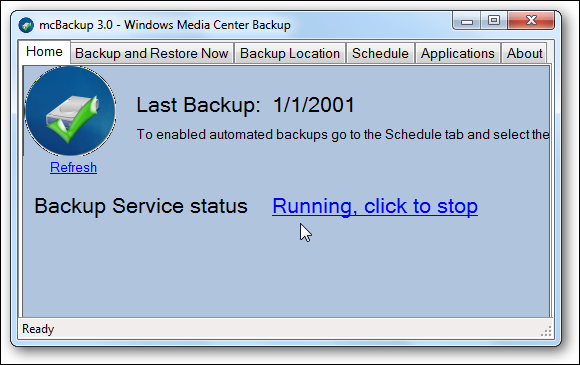
Pod Kopia zapasowa i przywracanie teraz możesz wybrać, co chcesz zarchiwizować i od razu rozpocząć proces lub jeśli masz już utworzone kopie zapasowe, możesz je również tutaj przywrócić.
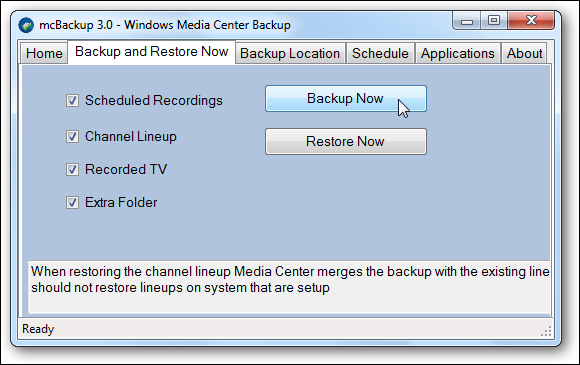
W zakładce Lokalizacja kopii zapasowej możesz wybrać, gdzie chcesz przechowywać określone elementy.
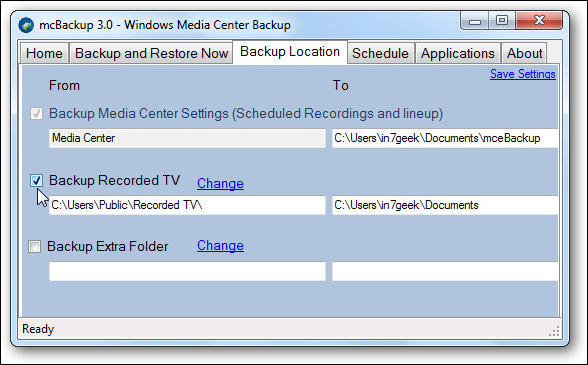
Jeśli tworzysz kopię zapasową nagrań telewizyjnych, dobrym pomysłem jest utworzenie kopii zapasowej w lokalizacji z dużą ilością pamięci, ponieważ pliki mogą być duże.

Uwaga: próbowano wykonać kopię zapasową w systemie Windows Home Server, ale wydawało się, że nie obsługuje lokalizacji sieciowych.
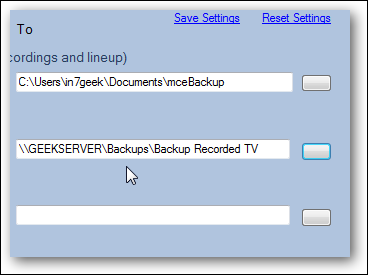
Udało nam się jednak wykonać kopię zapasową na zewnętrznym dysku USB.
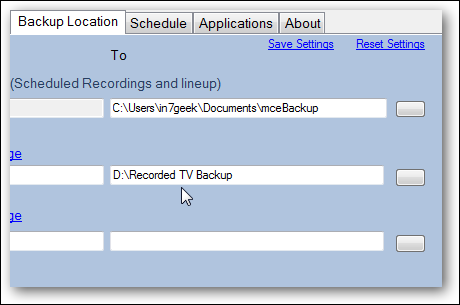
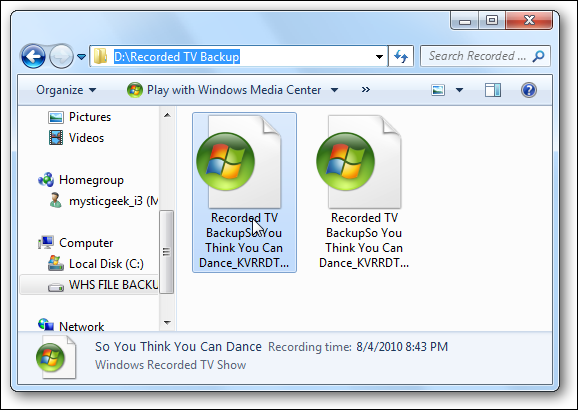
W zakładce Harmonogram możesz wybrać dni i godziny, w których chcesz wykonać kopię zapasową WMC.
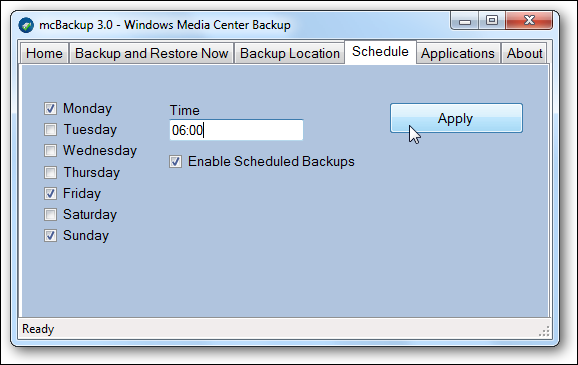
Po utworzeniu harmonogramu zastosuj ustawienia i zamknij interfejs aplikacji. Będzie działał cicho w tle i wykona swoją pracę.
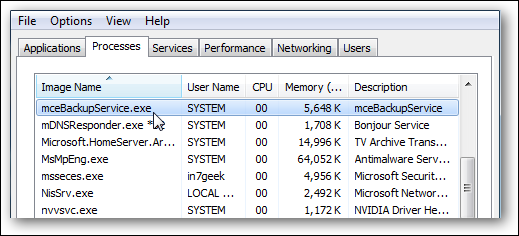
Po rozpoczęciu tworzenia kopii zapasowej nie dzieje się nic ekscytującego, zobaczysz, że kopia zapasowa została uruchomiona w lewym dolnym rogu aplikacji.
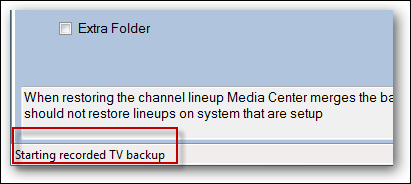
Nie otrzymasz komunikatu o pomyślnym utworzeniu kopii zapasowej… jednak po uruchomieniu mcBackup wyświetla datę i godzinę ostatniej pomyślnej kopii zapasowej.
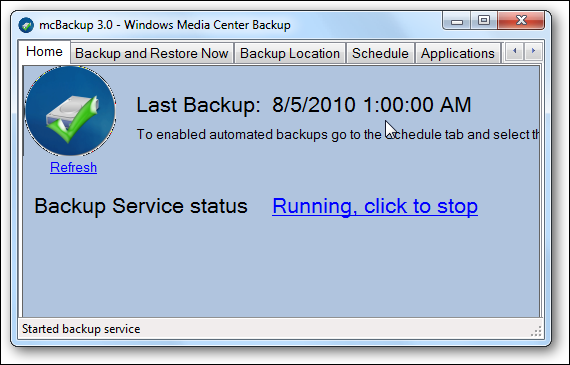
Przywróć kopię zapasową
Aby przywrócić kopię zapasową, przejdź do Kopia zapasowa i przywracanie teraz wybierz, co chcesz przywrócić, i kliknij Przywróć teraz przycisk.
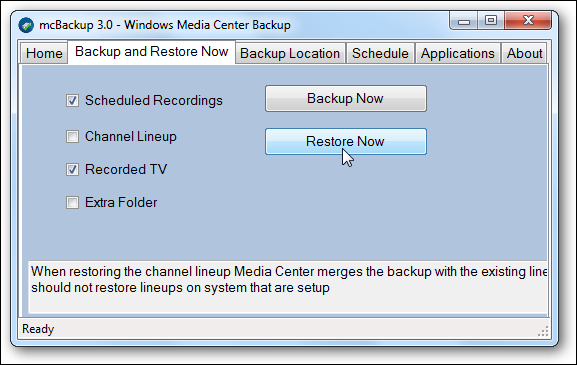
Zobaczysz okno wiersza polecenia otwarte podczas ładowania kopii zapasowych.
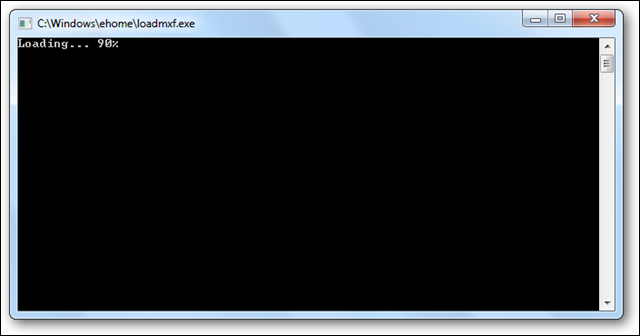
Następnie pojawi się komunikat informujący, że tuner został przywrócony.
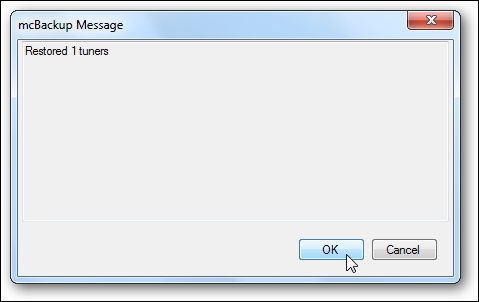
Projekt jest wciąż w fazie beta, ale wygląda na to, że wkrótce pojawią się nowe funkcje.
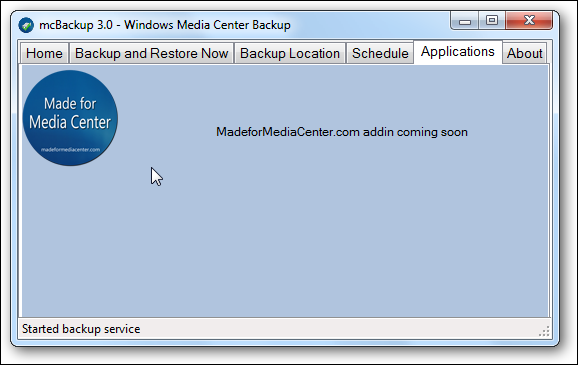
Jeśli jesteś entuzjastą HTPC lub po prostu lubisz korzystać z systemu Windows 7 Media Center do oglądania telewizji, mcBackup 3.0 to świetne narzędzie do tworzenia kopii zapasowych i przywracania Nagranych programów telewizyjnych i innych ustawień WMC. Ponownie, wciąż jest w wersji beta, więc możesz doświadczyć kilku dziwactw tu i tam. Ale ogólnie wydawało się, że działa całkiem nieźle, a ponieważ wciąż trwają prace, spodziewamy się, że będzie lepszy i będzie miał więcej nowych funkcji.
Pobierz mcBackup w wersji 64-bitowej
Pobierz mcBackup 32-bitowy